Las 5 mejores formas de convertir H.264 a MP4 en Windows y Mac
Última actualización el 16/04/2025 porLuis en Convertidor de video
H.264 es un famoso estándar de compresión para codificar vídeos en calidad HD pero con bajas tasas de bits. Se utiliza principalmente en grabación, compresión y distribución. Sin embargo, sólo los reproductores y editores multimedia más recientes admiten este códec más reciente. Otro inconveniente es que estos archivos ocupan mucho espacio de tu disco duro.
Por otro lado, MP4 es un formato contenedor multimedia que ofrece una buena calidad de vídeo. Además, este formato te ayuda a resolver todos los problemas relacionados con la compatibilidad. Incluso es el mejor si quieres hacer streaming por Internet. Por lo tanto, es mejor convertir vídeos H.264 a MP4. Este post te ayudará a conocer las mejores formas de convertir H.264 a MP4 en Windows, Mac e incluso online.
Cómo convertir H.264 a MP4 en Windows - 2 maneras
Aquí tienes los dos mejores conversores para Windows, incluido el mejor software para principiantes: EaseUS Video Converter. ¡Conozcamos los detalles!
Herramienta 1. EaseUS Video Converter
EaseUS Video Converter es un programa rico en funciones y coherente que te ayudará a realizar todas tus tareas relacionadas con la conversión. Soporta más de 1000 formatos populares de audio/vídeo, lo que te permite obtener fácilmente el formato de archivo MP4. Además, el proceso de conversión se completa en segundos gracias a su velocidad de vértigo y a la tecnología de aceleración por GPU. Pero esto no significa que tengas que renunciar a la calidad del vídeo de salida, ya que es capaz de procesar vídeos con una resolución de hasta 8K.
Además, este maestro del procesamiento de audio/vídeo te permite utilizar un reproductor multimedia incorporado para obtener una vista previa de tus vídeos. También te ayuda a fusionar varios vídeos para hacer uno solo. Puedes utilizar su amplio conjunto de herramientas para ajustar la velocidad de fotogramas, la tasa de bits, el códec, etc. Así, el vídeo que obtengas será justo lo que deseas.
Características:
- Conversores de vídeo gratuitos para Windows
- Ofrecer la conversión a una velocidad 30 veces mayor
- Convierte archivos por lotes para ahorrar tiempo
- Proporciona muchos preajustes de vídeo basados en el dispositivo y la web
- Extrae pistas de audio de tus vídeos favoritos
Si quieres convertir H.264 a MP4 sin perder calidad, haz clic en el botón de abajo para descargar el conversor.
Pasos para convertir vídeos H.264 en formato MP4:
Paso 1. Inicia EaseUS Video Converter en tu PC, y elige el "Convertidor de Vídeo". Haz clic en el botón "Elegir archivos" para importar el vídeo que quieras convertir. También te permite arrastrar y soltar el vídeo para importarlo.
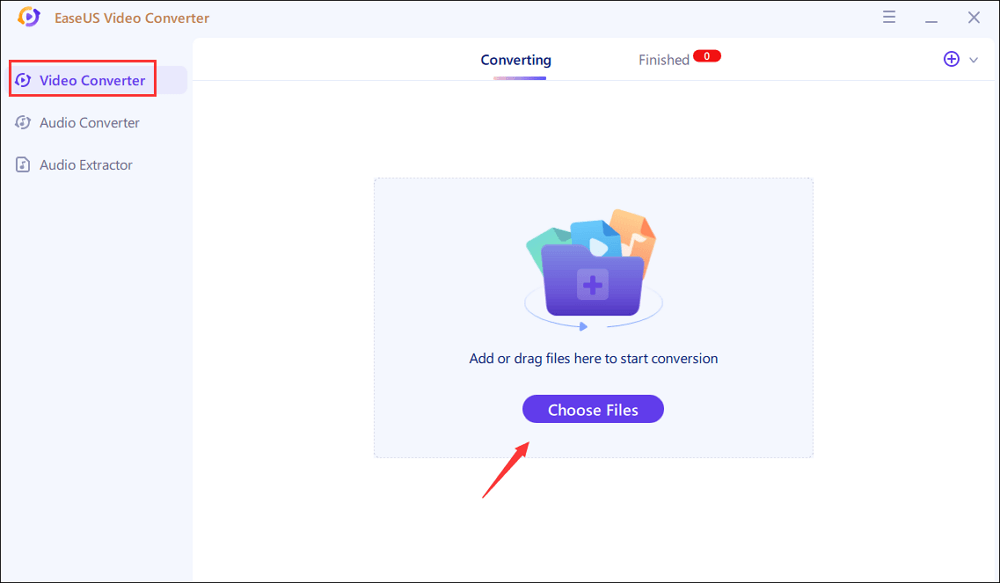
Paso 2. Haz clic en la opción "Configuración" para seleccionar el formato de salida. Puedes elegir MP4 como formato de salida y ajustar adecuadamente la resolución y el bitrate.
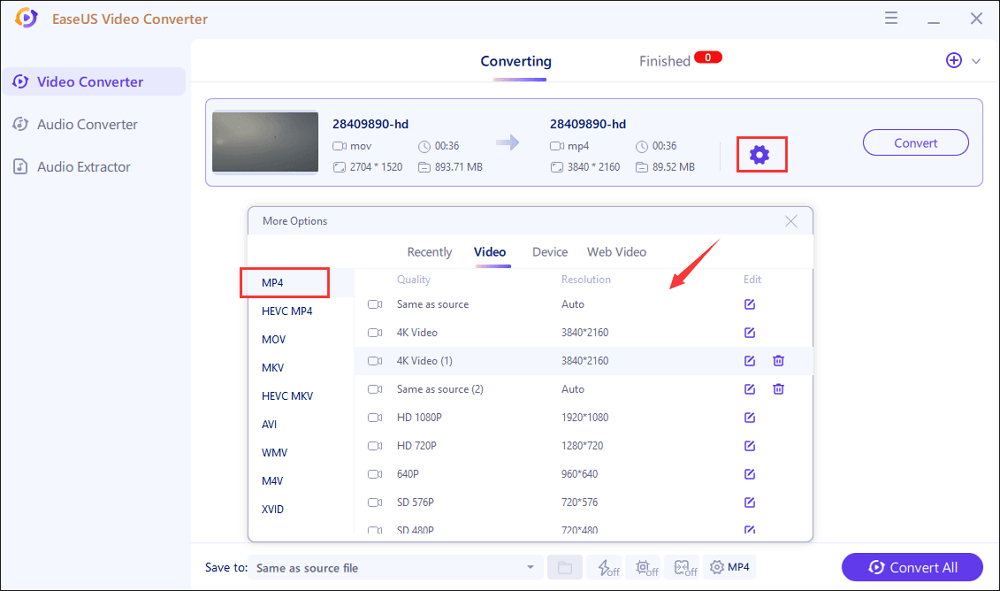
Paso 3. Personaliza la carpeta para guardar el vídeo MP4 después de la conversión. Hay dos botones disponibles para convertir el archivo. El botón "Convertir" puede ayudarte a convertir un vídeo, mientras que el botón "Convertir todos" puede procesar un lote de vídeos.
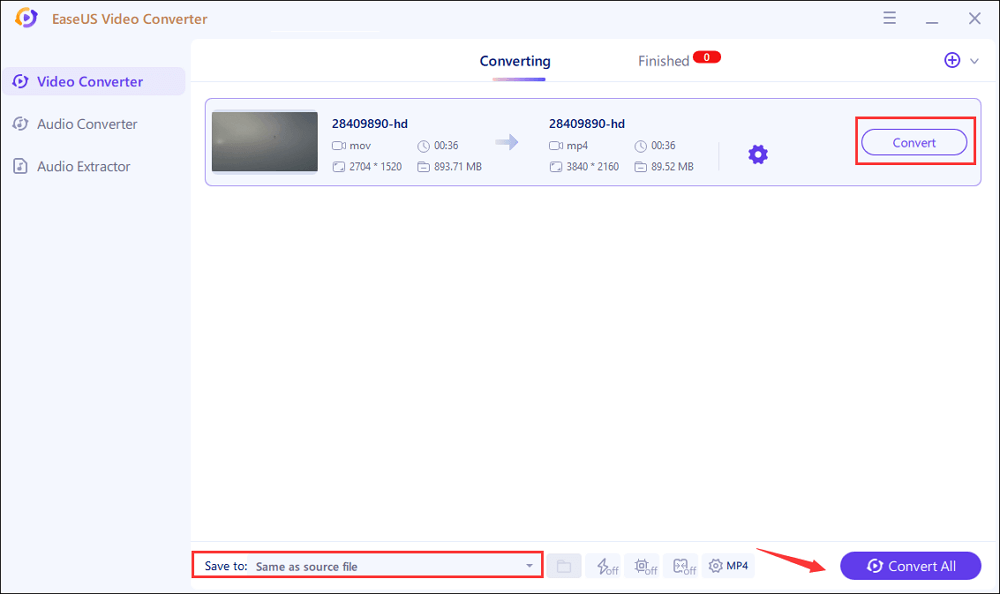
Paso 4. En la pestaña "Finalizado", encontrarás el vídeo MP4 convertido. Si quieres previsualizarlo, haz clic en el botón "Abrir" para activar el reproductor multimedia incorporado.
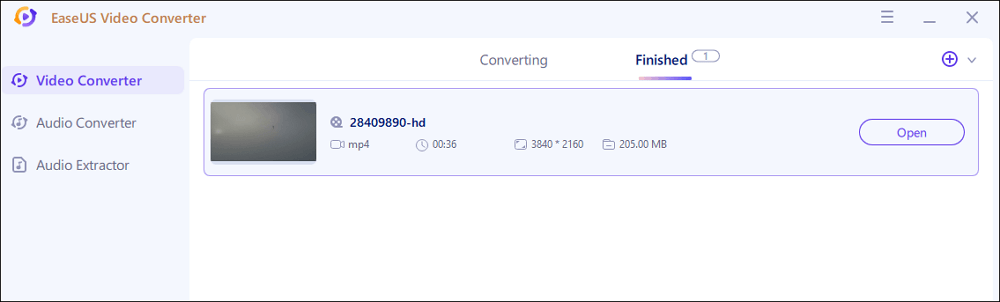
Herramienta 2. Freno de mano
HandBrake es un conversor de vídeo de código abierto que te ayuda a convertir H.264 a MP4 de forma perfecta. Aunque sólo admite la conversión a tres formatos de salida, incluyendo MP4, MKV y WebM, ofrece muchos preajustes para elegir en un santiamén. Además, la calidad del vídeo de salida no se verá afectada.
La función de cola es increíblemente beneficiosa para convertir muchos archivos simultáneamente. Además, puedes obtener previsualizaciones de vídeo en directo y estáticas según tus necesidades, gracias a su reproductor multimedia incorporado. Además, este software te permitirá añadir subtítulos, capítulos y filtros si es necesario, y ajustar los aspectos del vídeo también está en tus manos.
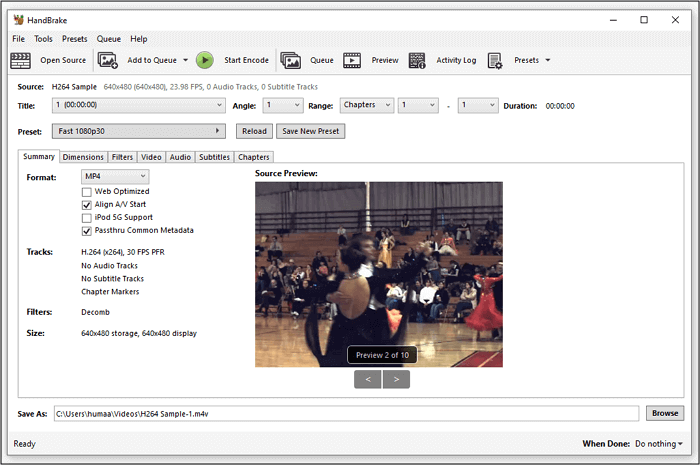
Pasemos a los sencillos pasos para convertir H.264 a MP4 con HandBrake:
Paso 1. En primer lugar, tienes que descargar, instalar y abrir el software en tu escritorio. Haz clic en "Archivo (Abrir un único archivo de vídeo)" e importa el vídeo H.264 que necesites convertir.
Paso 2. Abre el menú desplegable "Formato" y elige "MP4" como formato de archivo de destino. También puedes seleccionar el preajuste y hacer los ajustes necesarios si es necesario.
Paso 3. Por último, pulsa el botón "Examinar" para decidir la carpeta de salida y pulsa la pestaña "Iniciar codificación". ¡Eso es todo lo que tienes que hacer!
Método para convertir H.264 a MP4 en Mac - 1 manera
Si eres usuario de Mac, no debes utilizar otro software que no sea VLC Media Player.
Reproductor multimedia VLC
VLC Media Player es un nombre muy conocido entre los reproductores multimedia y la industria de los transcodificadores de vídeo/audio. Al ser un software gratuito, ayuda a convertir H.264 a MP4 o a cualquier otro formato popular tanto en Windows como en Mac. Con la ayuda de este conversor, convertir entre formatos comprimidos y sin comprimir es más fácil que nunca. Además, está libre de publicidad, spyware y rastreo de usuarios.
Incluso puedes subir vídeos para su conversión a través de la red, dispositivo, webcam o videocámaras. Además, la personalización del formato de archivo de destino está al alcance de tu mano con este conversor, para que puedas ajustar los parámetros del vídeo si hay algún requisito específico. Además, es posible añadir subtítulos y filtros para obtener los resultados deseados.
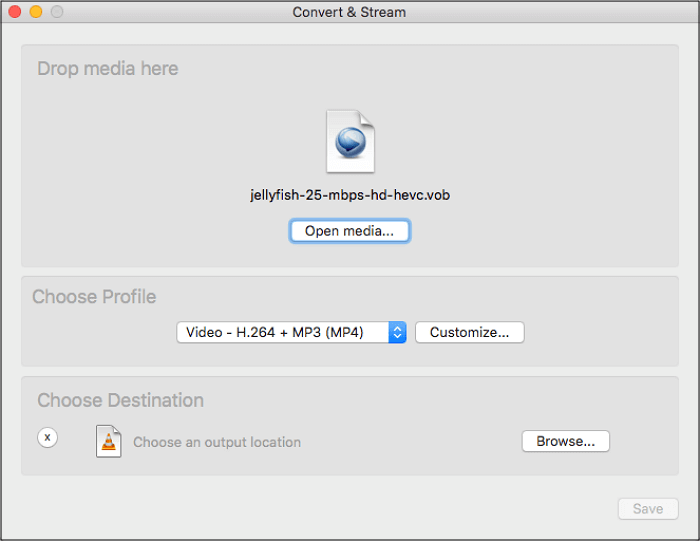
Aquí tienes los pasos operativos para convertir H.264 a MP4 utilizando VLC Media Player:
Paso 1. Después de descargar e instalar el software en Mac, tienes que abrirlo. Ahora, haz clic en "Archivo" > "Convertir/Stream". Tienes que cargar el archivo H.264 pulsando la pestaña "Abrir medios".
Paso 2. Ahora, selecciona "Vídeo MP4 (H.264+MP3)" en la sección "Elegir perfil" y haz clic en "Examinar" para decidir la carpeta de destino.
Paso 3. Por último, haz clic en "Examinar" en "Elegir destino". Ahora, haz clic en "Guardar como archivo" > "Navegador", cambia el nombre del archivo y pulsa el botón "Guardar". ¡Ya has terminado!
Cómo utilizar el conversor de H.264 a MP4 online - 2 maneras
Aquí conocerás los dos conversores ideales para quienes prefieren la conversión online a la offline.
Herramienta 1. Convertir en línea
Online-Convert se considera un conversor todo en uno con el que puedes convertir fácilmente H.264 a MP4 en un santiamén. Ofrece conversión a varios formatos de archivo, como MKV, WMV, WebM y muchos más. Además, puede tratar con múltiples tipos de archivos como documentos, imágenes, libros electrónicos, audio, vídeo, etc.
Además, la herramienta es accesible porque puede importar tu archivo a través de URL, Dropbox y Google Drive. Antes de la conversión, puedes cambiar los aspectos del archivo como el canal, la codificación, la velocidad de fotogramas y otros. Además, admite una resolución de vídeo de hasta 8K, y también es posible normalizar el audio y desactivar las pistas de audio.
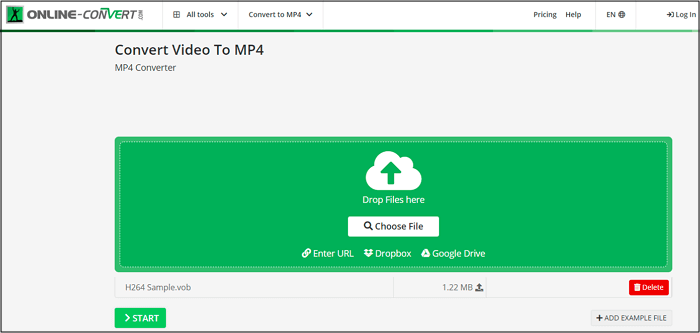
Vamos a convertir H.264 a MP4 con Online-Convert siguiendo unos sencillos pasos:
Paso 1. En primer lugar, abre el sitio web Online-Convert en el navegador de tu dispositivo. Selecciona "Convertidor de vídeo" y luego "Convertir a MP4". Te llevará a una nueva ventana.
Paso 2. En segundo lugar, haz clic en "Elegir Archivos" para importar el archivo H.264 que necesitas convertir a MP4. Además, aquí puedes ajustar la configuración según tus necesidades.
Paso 3. Haz clic en "Iniciar", y tu archivo empezará a convertirse en el último paso. Una vez finalizado el proceso, pulsa la pestaña "Descargar", ¡y ya está!
Herramienta 2. Convertidor365
Además de Online-Convert, Converter365 está reconocido como el servicio estable basado en web para convertir tus archivos, incluido H.264 a MP4. Esta herramienta gratuita se dedica a conversiones entre más de 1000 formatos de archivo y varios tipos de archivos. Sin embargo, la velocidad de conversión se basa en el tamaño de tu archivo H.264. El proceso de transformación es intuitivo, y el conversor permite utilizar la función de conversión por lotes para procesar diez archivos a la vez.
Además, puedes convertir muchos archivos, pero el límite de tamaño de los archivos cargados es de 200 MB. Por último, pero no por ello menos importante, tus datos están seguros con esta herramienta, ya que elimina los archivos tras sólo un minuto de conversión y no comparte información con terceros.
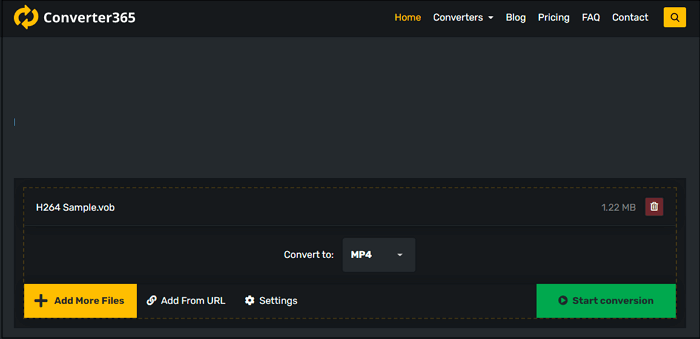
Este es el procedimiento para convertir H.264 a MP4 mediante Converter365:
Paso 1. En primer lugar, tienes que abrir el sitio web de Convert365 en tu navegador. Haz clic en "Añadir archivos" para subir el archivo H.264 que necesitas convertir.
Paso 2. A continuación, tienes que elegir el formato "MP4" en el menú desplegable "Convertir a" y pasar al siguiente paso.
Paso 3. En el último paso, haz clic en "Iniciar conversión", lo que te llevará a otra ventana. Pulsa el botón "Descargar", ¡y ya está!
Conclusión
En un momento u otro necesitarás convertir H.264 a MP4 por diversas razones. Por eso te hemos proporcionado cinco soluciones excelentes. EaseUS Video Converter resulta extremadamente útil incluso para realizar esta tarea la primera vez, y también te ayudará a llevar a cabo muchas funciones junto con la conversión básica. Si este software es lo que necesitas, haz clic en este botón para descargarlo ahora.



